Všetci vitajte! Dnes je môj článok venovaný téme: "Ako nastaviť jazyk na počítači" Keď pracujete s textami, musíte často zmeniť jazyk. Dokonca aj na vytáčanie niektorých znakov musíte kombinovať niektoré klávesy s anglickou abecedou. Existujú spôsoby, ako zmeniť jazyk pomocou klávesnice:
- Ctrl + Shift
- Alt vľavo + Shift
- ¨ alebo nápisu akcentu "(v angličtine)
Najčastejšie používajú prvé dve metódy. Ktorý z nich je nainštalovaný v počítači, môžete ľahko skontrolovať. Použite prvú možnosť a potom druhú a pozrite sa na jazykový panel v pravom dolnom rohu. Jazyk musí byť zmenený. Ru / En.
Ďalší spôsob konfigurácie jazyka v počítači. To možno vykonať pomocou myši. Kliknite na ikonu jazyka (ľavé tlačidlo) a uvidíte zoznam navrhnutých jazykov. Musíte vybrať príslušnú možnosť. 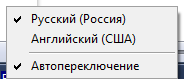 Ak chýba ikona jazyka, musí sa povoliť pomocou týchto nastavení: Štart - Ovládací panel — Hodiny, jazyk a región - Zmeňte rozloženie klávesnice a ďalšie metódy vstupu.
Ak chýba ikona jazyka, musí sa povoliť pomocou týchto nastavení: Štart - Ovládací panel — Hodiny, jazyk a región - Zmeňte rozloženie klávesnice a ďalšie metódy vstupu. 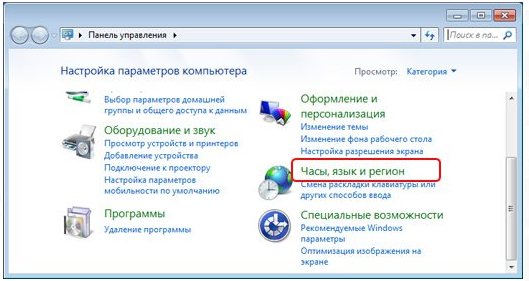 V " Jazykové a regionálne normy"Vybrať: Jazyky a klávesnice – Zmeňte klávesnicu.
V " Jazykové a regionálne normy"Vybrať: Jazyky a klávesnice – Zmeňte klávesnicu. 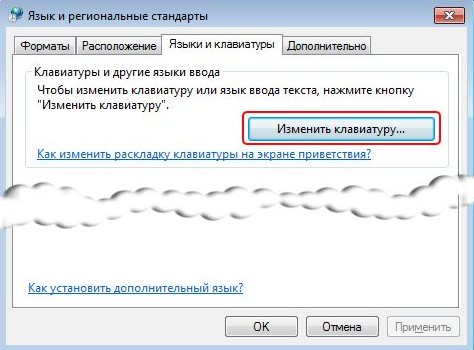 Na karte "Jazykový pruh" označte značku " Pin na paneli úloh».
Na karte "Jazykový pruh" označte značku " Pin na paneli úloh».  Na " Prepínanie klávesnice"Môžete tiež zvoliť akýkoľvek spôsob, ako prepínať jazyk pomocou klávesnice. Ak to chcete urobiť, zvoľte " Zmeniť klávesovú skratku».
Na " Prepínanie klávesnice"Môžete tiež zvoliť akýkoľvek spôsob, ako prepínať jazyk pomocou klávesnice. Ak to chcete urobiť, zvoľte " Zmeniť klávesovú skratku».  Nakoniec kliknite na tlačidlo: Použiť - Ok. Z osobnej skúsenosti chcem poznamenať, že existuje veľmi pohodlná aplikácia - Punto Switcher. Tento program nezávisle ovláda vstupný jazyk a automaticky vyberie príslušnú možnosť. V nasledujúcich článkoch budem hovoriť o tomto programe.
Nakoniec kliknite na tlačidlo: Použiť - Ok. Z osobnej skúsenosti chcem poznamenať, že existuje veľmi pohodlná aplikácia - Punto Switcher. Tento program nezávisle ovláda vstupný jazyk a automaticky vyberie príslušnú možnosť. V nasledujúcich článkoch budem hovoriť o tomto programe.
Na to budem dokončiť článok. Teraz viete, ako nakonfigurovať jazyk v počítači. Som si istý, že od mňa chcete dostávať také jednoduché a potrebné články. Ak to chcete urobiť, zadajte svoj e-mail na konci článku a pošlám vám ich prostredníctvom e-mailu. S radosťou vám pomohol! Všetko dobré!
S Uv. Jevgenij Kryžanovskij
Od vydania systému Windows 7 uplynulo mnoho rokov, ale otázka, ako zmeniť jazyk v ňom je stále dôležitá. To je veľmi zvláštne, ale pravdivé. Faktom je, že oficiálne zmeny jazyka rozhrania sú podporované iba v dvoch vydaniach: Ultimate a Enterprise. Ako byť používateľmi, ktorí nainštalovali do počítača anglickú verziu Home alebo Professional v nádeji na zmenu jazyka systému bezprostredne po inštalácii systému Windows? Tu musíte vlastne vziať tamburínu a tancovať okolo ohňa alebo inštalovať ruský jazyk (alebo čokoľvek, čo potrebujete) verziu operačného systému. Ale takáto možnosť nie vždy existuje: niektoré netbooky vydané pred 3-5 rokmi odmietajú inštalovať Windows 7 do ruštiny a anglická verzia je bez problémov.
Ak chcete zmeniť jazyk na verziu Ultimate, stačí načítať požadovaný jazykový balík pomocou centra aktualizácií a nainštalovať ho. Po rozšírení možností konfigurácie jazykov a regionálnych štandardov sa na karte "Languages and Keyboards" objaví ďalšie rozbaľovacie menu so schopnosťou zmeniť jazyk rozhrania.
V verzii Professional nie je ani tlačidlo zodpovedné za inštaláciu ďalšieho alebo odstránenie nepotrebného jazykového balíka, takže nebudete môcť zmeniť jazyk klasickou metódou.
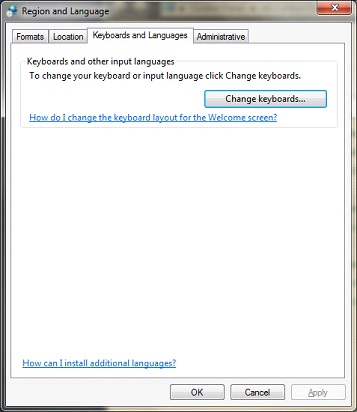
Algoritmus pre zmenu jazyka rozhrania v Professional Edition
- Stiahnite si požadovaný jazykový balík z lokality podpory spoločnosti Microsoft, a to napriek ich cieľu pre Ultimate alebo Enterprise.
- Spustite prevzatý spustiteľný súbor, ktorý vám umožňuje inštalovať a meniť jazyk Windows, Tu máme malý problém: súbor nie je určený na inštaláciu na profesionálnej alebo domácej verzii "siedmich", takže inštalačný proces bude prerušený krátko po jeho spustení. Ale vy sa môžete dostať zo situácie.
- V počítači otvorte adresár so súbormi na prevzatie, kde sa nachádza jazykový súbor, a ihneď po jeho spustení skopírujte zobrazený archív "lp.cab" na akékoľvek dostupné miesto.
Najdôležitejšie je robiť všetko rýchlo, kým sa proces nevykoná a neodstráni "lp.cab".
- Aby sme zmenili jazyk, spustíme príkazového riadku Windows s oprávneniami správcu. Ak to chcete urobiť, do riadku vyhľadávania "Štart" napíšte "cmd".

- Vo výsledkoch vyhľadávania nájdeme "cmd.exe" (spravidla je na vrchu) a zavoláme kontextovú ponuku objektu.
- V rozbaľovacej ponuke kliknite na položku Spustiť ako správca alebo Spustiť ako správca.

- Prípadne vykonajte nasledujúce 3 príkazy, po zadaní každej z nich kliknite na "Enter". Všimnite si, že "D: \\ Downloads \\ lp.cab" je úplná cesta k súboru zkopírovaného jazyka, ktorý sa zobrazí počas spustenia inštalátora stiahnutého zo stránky Microsoft.

Prvý príkaz zodpovedá za vybalenie jazykového súboru "lp.cab" a pridá nový jazyk, na ktorý môžete zmeniť rozhranie. Vykonajte dekompresiu a následné kopírovanie dokumentov do systémového adresára sa dá utiahnuť o 5-7 minút.
Druhá možnosť umožňuje zmeniť hodnotu parametra "Lokalizácia" na hodnotu "Russian" v súbore parametrov zaviesť systém Windows 7, ktorý nahradil boot.ini.
Tretia - označuje umiestnenie úložiska adresára súbory systému Windows, ktorý je zdrojom preberania operačného systému a nastavuje ruský jazyk ako predvolený jazyk zavádzania systému. To znamená, že zmení lokalizáciu zavádzacej obrazovky.
V dôsledku príkazov bude podoba konzoly systému vyzerať takto.
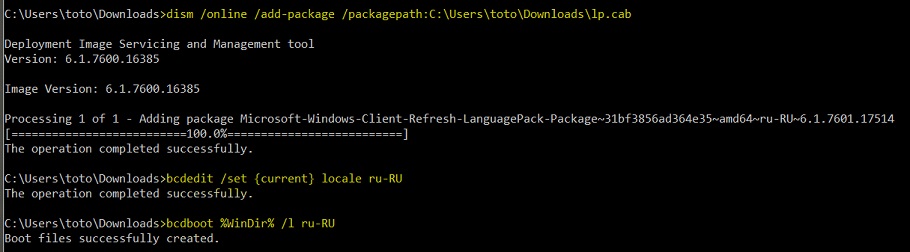
- Spustite editor databázy systémov. Ak chcete vykonať operáciu, prejdite na "Start" a zadajte príkaz "regedit" vo vyhľadávacom riadku alebo v okne "Run" (nazýva sa klávesami "Win + R").

- Rozbaľte tretiu vetvu HKLM.
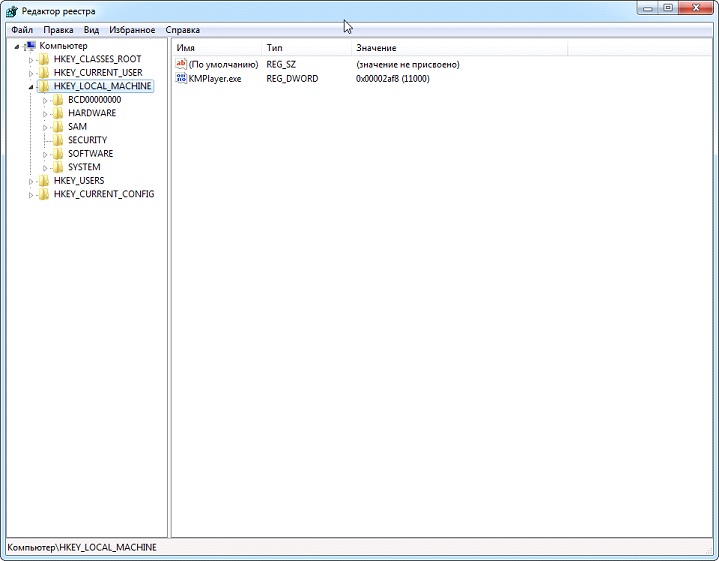
- V pobočke "SYSTÉM" pokračujte podľa cesty: "CurrentControlSet / Control / MUI / UILanguages". Odstráňte časť "en-US" prostredníctvom kontextového menu alebo klávesu "Vymazať".

- Reštartujte systém Windows 7 a vychutnajte si rodný jazyk rozhrania operačného systému.
Ako vidíte, zmena jazyka v "sedem" nie je taká ťažká. Najdôležitejšie je prísne dodržiavať pokyny uvedené v pokynoch.
Najčastejšie sa stolné počítače a prenosné počítače predávajú s už nainštalovaným operačným systémom. Systém Windows 7 už obsahuje jazykový balík v niekoľkých jazykoch a jeden z nich je nainštalovaný ako hlavný jazyk. Vo všeobecnosti sa to týka krajiny, v ktorej sa zariadenie predáva.
Ako zmeniť
Pre mená, priečinky a všetky ostatné mená, ktoré sa majú zobraziť zrozumiteľným spôsobom, musíte nastaviť požadované parametre v priečinku nastavenia systému Windows, jednoduchá zmena rozloženia klávesnice nebude robiť.
Najprv musíte prejsť na ovládací panel operačného systému, čo je možné vykonať v ponuke Štart v ľavom dolnom rohu obrazovky. Po otvorení okna vyberte kategóriu "Hodiny, jazyk a región". Potom kliknite na "Jazykové a regionálne štandardy".
Zobrazí sa malé okno, v ktorom musíte vybrať kartu Jazyk a klávesnica. Tu môžete zmeniť jazyk rozhrania. Po zmenách budete musieť odhlásiť zo systému, aby váš počítač mohol nastaviť nové parametre. Ak požadovaná možnosť nie je k dispozícii, je tu možnosť inštalácie jazykového balíka.
Ako nainštalovať jazykový balík v systéme Windows 7
Ak chcete pridať jazykový balík, budete potrebovať internetové pripojenie, aby systém mohol prevziať potrebné údaje z oficiálnych webových stránok Windows.
Inštalácia nového balíka sa nachádza v tom istom okne, kde môžete zmeniť nastavenia jazyka. Musíte kliknúť na tlačidlo "Inštalovať alebo odstrániť jazyk". Ďalej sa zobrazí okno s výzvou na výber požadovanej akcie. V tomto prípade kliknite na "Inštalovať jazyky rozhrania". 
Opäť tento box s výzvou na výber akcie zobrazené "Run Update" - hľadanie a inštalácia bude prebiehať automaticky, alebo "Prechádzať počítača alebo siete" - v prípade, že disk má potrebné súbory, môže používateľ ručne nainštalovať jazykový balíček. Vo väčšine prípadov však používajte prvú metódu s automatickou inštaláciou.
Keď sa otvorí, zvoľte možnosť "Voliteľné aktualizácie" a vyberte požadované jazyky v zozname. Potom kliknite na tlačidlo "Spustiť inštaláciu".
Po dokončení inštalácie budú vybrané jazykové možnosti k dispozícii pre modifikáciu v operačnom systéme.
Automatická aktualizácia nemusí fungovať, ak je nainštalovaná pirátska verzia operačného systému. V takom prípade sa môžete pokúsiť stiahnuť a nainštalovať jazykové balíky sami.
Ak je operačný systém v angličtine
Ak ste zakúpili počítač a predvolene to je angličtina, ktorú nevlastníte, môžete ho podobným spôsobom zmeniť na ruský.
Ovládací panel sa nazýva "Ovládací panel". Po otvorení vyberte kategóriu "Hodiny, jazyk a región" a v ňom "Región a jazyk". Potom prejdite na kartu "Klávesnice a jazyky" a v dolnej časti okna vidíme rozbaľovací zoznam jazykov. Medzi nimi nájdeme ruského, súhlasíme so zmenou a môžeme opustiť systém.
Ak ruština nie je v zozname k dispozícii, budete ju musieť stiahnuť. V tom istom okne zmeňte nastavenia jazyka, kliknite na tlačidlo "Inštalovať / odinštalovať jazyk", vyberte prvú položku v zobrazenom okne (toto), potom znova vyberte prvú položku a zvoľte "Voliteľné aktualizácie". Ďalej označte požadovanú možnosť a počkajte, kým sa všetky súbory stiahli a nainštalovali. Potom zmeňte jazyk a môžete používať počítač. 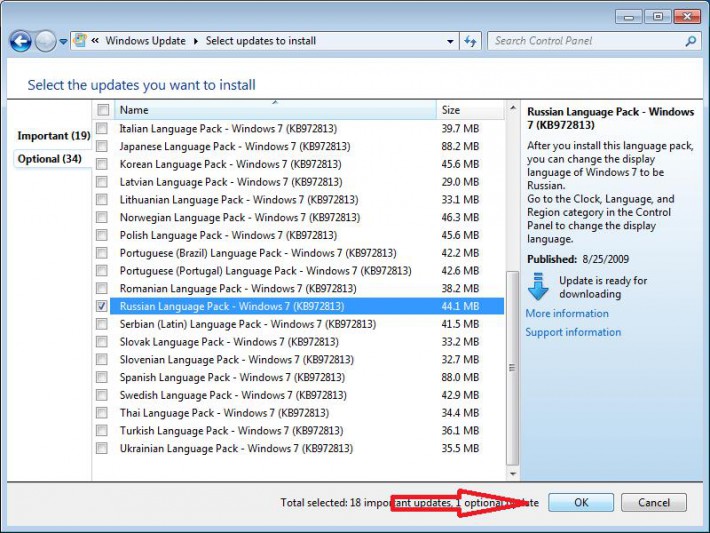
Ako zmeniť rozloženie klávesnice v systéme Windows 7
Ak chcete zmeniť jazyk klávesnice (to znamená, že text bude vytlačený v inom jazyku a všetky tituly, ponuky atď. Zostanú na tej istej téme), musíte súčasne stlačiť klávesy Shift + Alt. V závislosti od nastavení môžu byť tieto klávesy na klávesnici na ľavej aj pravej strane.
Tento článok je určený predovšetkým pre začínajúcich používateľov PC, ktorí nevedia, ako zmeniť jazyk v počítači, ale kto vie, že skúsení používatelia sa budú môcť naučiť niečo nové pre seba?
Jazyk, ktorý sa momentálne používa, sa musí zobraziť na jazykovom paneli - so štandardnými nastaveniami, bude to v pravom dolnom rohu, vľavo od hodín, hlasitosti a ikony internetového pripojenia.
Zobrazené písmená sú aktuálny jazyk - to znamená, že ak začnete písať informácie na klávesnici, bude táto abeceda použitá.
Zmeňte rozloženie klávesnice
Na väčšine počítačov v našej krajine sú nainštalované angličtina a ruština - sú zobrazené pomocou kombinácií symbolov En / En. Ak je to potrebné, môžete vložiť niektorý z existujúcich jazykov (takmer takmer všetky) a už s ním pracovať.
Ak chcete prepnúť rozloženie klávesnice, môžete použiť myš - musíte kliknúť na názov jazyka na paneli a kliknutím na tlačidlo zvoľte iný. Väčšina používateľov používa kombináciu klávesových skratiek - to môže byť Ctrl + Shift alebo Alt + Shift. V prvej z nich môžete použiť obe strany klávesnice a druhé iba ľavú. Možnosť s Ctrl je vhodná čisto preto, že je možné prepnúť na obe strany - ak sa použije viac ako dva jazyky, bude to veľmi užitočné. Je však lepšie si zvyknúť na túto možnosť, tk. Vo väčšine moderných počítačov je predvoleným prepínačom jazyka Alt + Shift.
Ak chcete zmeniť skratku pre rýchlu zmenu jazyka, kliknite pravým tlačidlom na panel jazykov a vyberte podponuku "Nastavenia". Ďalej sú tri karty. Prvý z nich je "General", bude to zaujímať tých, ktorí používajú iné jazyky okrem angličtiny a ruštiny - tu môžete pridať alebo odstrániť konkrétny jazyk pre rýchly prístup.

Karta "Jazykový pruh" je potrebná na presun na panel úloh alebo na opravu. Môžete taktiež robiť transparentnosť a prispôsobiť zobrazovanie textových štítkov. Ak chcete nakonfigurovať rovnakú kombináciu klávesových skratiek, potrebujete poslednú kartu - "Prepínanie klávesnice". Musíte vybrať pole "Zmeniť klávesovú skratku" a vybrať najvhodnejšiu možnosť. Okrem toho môžete prispôsobiť a klávesové skratky vybrať konkrétny jazyk z panelu, ktorý s veľkým počtom zvyšuje rýchlosť.
Treba tiež poznamenať, že výber rozloženia pre prácu nie je ľahká záležitosť - napríklad anglické verzie systému Windows OS sú niekoľko desiatok. Najlepšie je vybrať možnosť USA, pretože je teraz najbežnejšia. To bude mať vplyv aj na prácu s textovými editormi s funkciou kontroly pravopisu - pravidlá sa budú riadiť podľa vášho výberu. Napríklad v britskej angličtine sa gramatické pravidlá značne odlišujú od austrálskej, kanadskej, americkej a iných.
Zmeňte jazyk rozhrania systému Windows
Ak chcete zmeniť jazyk rozhrania a automaticky určiť jazyk používateľa v prehliadačoch, musíte otvoriť ďalšie jazykové nastavenia. Na to môžete ísť dvoma spôsobmi:
- kliknite pravým tlačidlom myši na jazyk v zásobníku a vyberte možnosti a potom otvorte ďalšie možnosti
- dostať sa do rovnakého okna cez ovládací panel. Táto metóda je užitočná, keď zmizne jazykový panel so zásobníkom. Prípad je zriedkavý, ale stane sa to.

Tu môžete vybrať rôzne jazykové možnosti vrátane jazyka rozhrania.
Zmeňte jazyk na počítači Mac
Ako môžem zmeniť svoj jazyk v počítači so systémom iOS? To môže byť trochu ťažké pre neskúsených v takomto užívateľskom systéme. Najmä preto, že kombinácia klávesových skratiek pre Mac jednoducho neexistuje vo výrobných nastaveniach - môže to robiť akéhokoľvek majiteľa úplne nového ultrabooku od spoločnosti Apple.
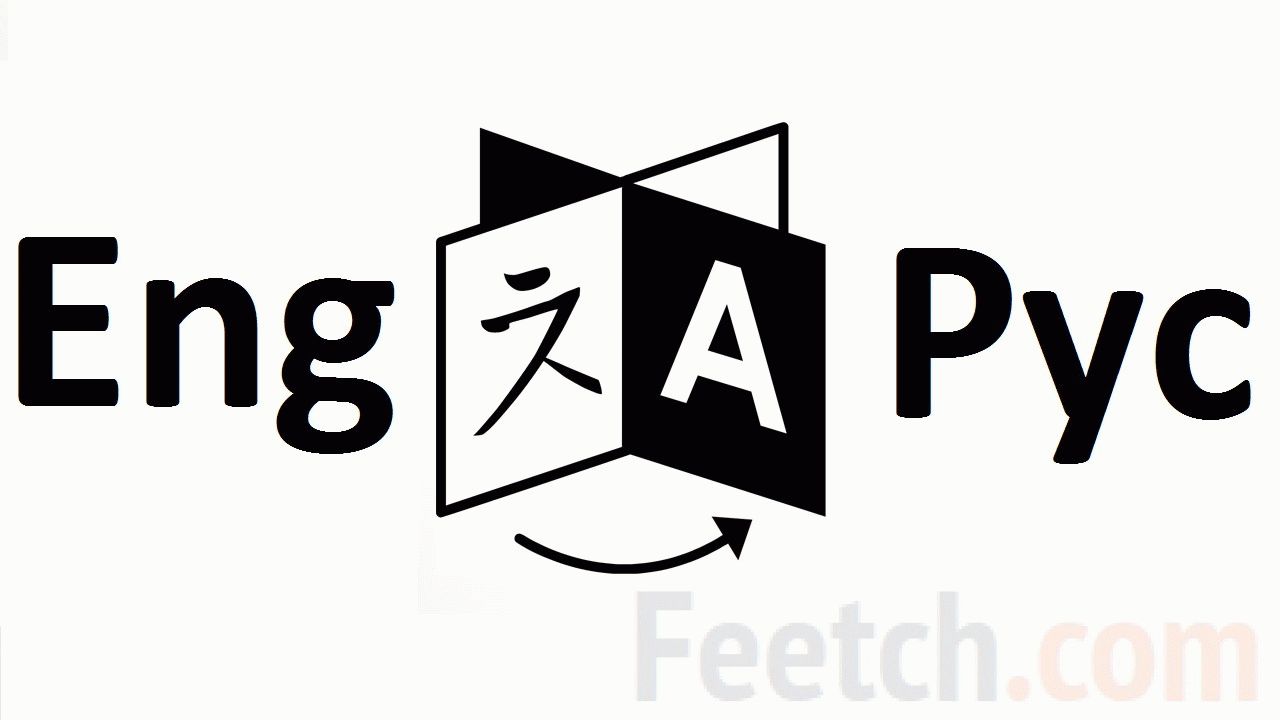
Je však veľmi jednoduché nakonfigurovať spôsob zmeny jazyka - zvyčajne kombinácia klávesov Cmd + Space, ale vo väčšine modelov to vedie k otvoreniu vyhľadávacieho reťazca Spotlight. Ak chcete opraviť situáciu, musíte prejsť na položku Systémové nastavenia a potom zvoľte niekoľko podmenu - "Klávesnica" a potom "Klávesové skratky". Tam je vypnutá skratka pre vyhľadávací reťazec.
Teraz musíte prejsť do ponuky "Klávesnica a vstup" a aktivovať kombináciu na zmenu rozloženia na Mac - ale táto metóda bude fungovať len pre tých, ktorí používajú dva jazyky. Pre tých, ktorí majú tri alebo viac z nich, musíte upraviť skratku Cmd + Option + Space.
Ako zmeniť rozloženie v zariadeniach so systémom Android
Pre neskúsených používateľov v konkrétnom operačnom systéme, ako je Android, sa aj zmena rozloženia môže stať vážnym problémom. Navyše, ak je nákup dodaný z Číny - je to rozumné, pretože je lacnejšie a kvalita je rovnaká. Ale s tým je spojený jeden malý záchvat, ktorý bude popísaný nižšie.
Každý môže čeliť situácii, keď smartphone začne pracovať pomalšie. K tomu dochádza, keď používateľ má nastavenia. Tam sú rýchla cesta všetky opravy - stačí vrátiť sa do továrenských nastavení. A tu problémy začínajú - čínsky jazyk, ale jeho počet ľudí vie. Preto tu je návod, ako vrátiť ruské usporiadanie:
- Otvorte ponuku nastavení - horný roh pre systém 4.0 / 4.1 alebo jednoducho ho rozšírite pre verziu 4.2;
- Stlačte ikonu ponuky nastavení - je to ikona s tromi vodorovnými čiarami a na nich sú vertikálne obdĺžniky s vyhladenými rohmi. Pre KitKat 4.4 a vyššie to bude prevodovka;
- Nepotrebujete zoznam možností v nepochopiteľnom jazyku - pozrite sa na ikonu písmenom A a elipsou alebo ikonou zemegule.
- V ďalšej ponuke kliknite na prvý riadok.
- Teraz sa otvorí ponuka rôznych jazykov - všetci sa nazývajú pôvodne, a preto hľadať ruský alebo niektorý iný;
- Po výbere sa systém sám prepne na nový jazyk.
Zmena jazyka, zdá sa, je dosť jednoduchá záležitosť. Ale stane sa, že jazyk neprepína počítač alebo sa neustále "stratil". Čo mám robiť? Čítajte ďalej.
Kde môžem získať tieto jazyky?
Takže predtým, ako o tom hovoríte, ako zmeniť jazyk na počítači, musíte zistiť, kde sú uložené potrebné údaje. Koniec koncov, všetko, čo sa zobrazuje na monitore, musí niekde "ležať" na pevnom disku.
Ak ste práve preinštalovali svoje operačný systém, s najväčšou pravdepodobnosťou všetky potrebné komponenty, ktoré už budete mať. Výnimkou sú iba verzie v anglickom jazyku - rozhranie je pôvodne v angličtine.
Predpokladajme, že ste práve nainštalovali anglicky hovoriaci operačný systém. Potom vzniká otázka: "Ako zmeniť jazyk na počítač? " musíte ich stiahnuť zo špeciálneho zoznamu. Je to s tým, že jazykové kódy pre Windows sú prijaté. No, poďme sa pustiť do práce.
Stiahnite si balík
Najprv otvorte stred aktualizácie systému Windows, Pri prvom spustení vám budú ponúknuté nastavenia pre vyhľadávanie nových aktualizácií. Nastavte ich a začnite. Ak chcete nainštalovať ruský jazyk do počítača, potrebujete balík ruského jazyka. Počkajte, kým sa služba Windows Update reštartuje (upozorní vás na reštart programu) a potom začnite hľadať "aktualizácie".
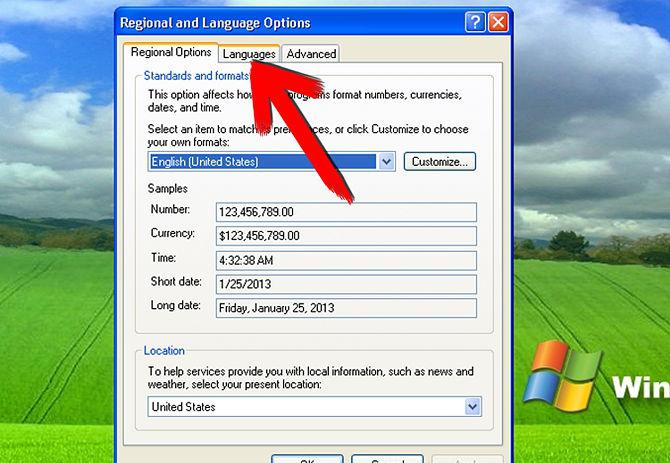
Počkajte na úplnú kontrolu. Uvidíte "dôležité" a "menšie" aktualizácie. Prejdite na druhý a potom nájdite nápis "Russian language pack". Teraz ju označte len začiarknutím a nahrajte ho. Inštalácia sa spustí automaticky.
Zmeňte jazyk v systéme
Samozrejme, otázka, ako zmeniť jazyk v počítači, je dôležitým bodom pri nastavovaní počítačovej technológie. Keď stiahnete požadovaný jazykový balík, stačí nainštalovať ho správne do počítača. Prejdite na položku "Štart", odtiaľ do "Ovládací panel". Vyhľadajte jazyky a regionálne štandardy. Teraz prejdite na kartu Jazyky a klávesnica.
Zobrazí sa okno, ktoré vám pomôže pochopiť, ako zmeniť jazyk v počítači. Tu je potrebné zistiť stĺpec "Výber jazyka rozhrania". Všetko, čo musíte urobiť, aby ste zmenili jazyk, je vybrať potrebný balík v zozname a potvrdiť svoje kroky. Počítač reštartuje reláciu a zistíte, ako sa jazyk rozhrania zmení na ten, ktorý ste nainštalovali. Je to tak rýchle a pohodlné, že na počítači môžete dať aj japončinu. 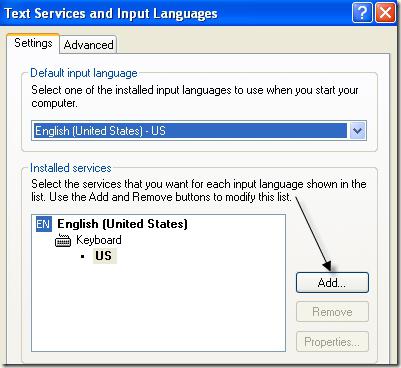
klávesnica
Ale tiež sa stane, že jazyk v počítači sa nezapína, alebo skôr jazyk dátového súboru. Aby sa zmenilo, spravidla stlačí niekoľko tlačidiel. Zvyčajne ide o kláves Shift + Ctrl alebo Shift + Alt. Existujú však aj iné metódy.
Rozloženie klávesnice môžete zmeniť aj pomocou jazykového panela. V pravej dolnej časti obrazovky dávajte pozor na písmená nepretržite (Ru, Eng). Ukazujú, aký jazyk momentálne stojí. Kliknite na ňu ľavým tlačidlom myši a vyberte požadované rozloženie. Písmená sa zmenia - to znamená úspešné dokončenie procesu. Môžete si vychutnať výsledok.
Okrem iného môžete pomocou ovládacieho panela implementovať otázku, ktorú kladieme. Prejdite do nej pomocou "Štart". Tam nájdete "Jazyky a regionálne štandardy" (rovnako ako pri zmene jazyka rozhrania) a prejdite na "Jazyky a klávesnice". Kliknite na tlačidlo Zmeniť rozloženie. Pred otvorením okna, v ktorom budete musieť vybrať predvolený jazyk a prepnúť rozloženie na požadované. Tu uvidíte všetky jazykové balíky, ktoré ste nainštalovali. Jednoduchým kliknutím na ľavé tlačidlo myši kliknite na požadovaný štítok.
Ak máte nejaké problémy
Zdá sa, že v tomto štádiu môžete ukončiť rozhovor o jazyku a rozložení v počítači. Ale nie, nie tak jednoduché. Sú chvíle, kedy, bez ohľadu na to, čo robíte, jazyk zostane rovnaký. V takejto situácii musíte získať silu a overiť, čo to je po všetkom. Takže ak áno počítač sa nezapne jazyk, pokúste sa hádať prečo. Teraz uvádzame hlavné príčiny problémov, po ktorých budeme diskutovať o tom, ako s nimi zaobchádzať.

Prvým dôvodom, prečo počítač vôbec odmieta zmenu rozloženia, je banálna absencia jazykového balíka. To znamená, že máte nainštalovaný iba jeden, ten, ktorý práve používate. Vyriešte problém jednoducho. Viac o tom neskôr.
Ďalej sú to chyby systému, ktoré poškodili prevzaté archívy a spôsobili ich nefunkčnosť. Tu je vec zložitejšia, ale nemali by ste ani panika - akékoľvek zlyhanie, ak vám umožňuje spustiť operačný systém, možno jednoducho odstrániť jednoduchými manipuláciami.
Najhorším dôvodom, prečo jazyk nevypína počítač, sú počítačové vírusy. Medzi nimi sú veľmi nebezpečné a "komické". Druhý naozaj nepoškodí počítač - blokuje len prístup k rôznym funkciám operačného systému. Ale ak je počítač infikovaný niečím vážnejším, potom v nečinnosti môžete stratiť svoju "os". Poďme zistiť, čo robiť, keď je jazyková zmena nemožná.
Riešenie naraz
Takže, aby sme vedeli, ako zmeniť jazyk v počítači v ľubovoľných kalendároch, je potrebné pochopiť, ako vyriešiť vzniknuté problémy. 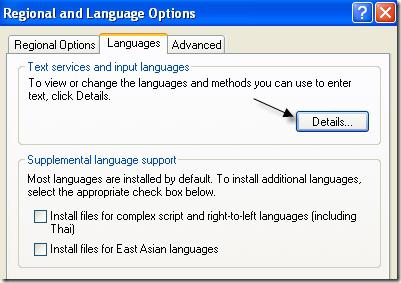
Najskôr skontrolujte, či máte v počítači nainštalované jazykové balíky. Ak nie, poskytnite operačný systém týmto zdrojom. Takže prvý dôvod pre nedostatok zmeny jazyka zmizne.
Ak narazíte na zlyhanie systému, použite nástroj obnoviť systém Windows, Systém môžete vrátiť späť do miesta, kde bol počítač v dobrom stave.
V prípade, že ste "zavreli" počítačový vírus, musíte ho rýchlo skontrolovať antivírusový softvér, Potom "vyliečiť" operačný systém a reštartovať ho. Znova stiahnite jazykové balíky a skúste zmeniť jazyk. V úplne zanedbaných prípadoch budete musieť systém Windows úplne preinštalovať. Teraz viete, čo robiť, ak počítač nemení jazyk.
